Файл .esriaddin является основой для публикации надстройки Python. Все, что требуется остальным пользователям, чтобы воспользоваться надстройкой, – это установить файл .esriaddin на их компьютере или указать его расположение в общей сетевой папке.
Надстройки для настольных приложений загружаются приложениями ArcGIS for Desktop, когда система обнаруживает файл надстройки в одной из нескольких стандартных папок надстроек. Файлы надстройки могут быть напрямую скопированы в одну из этих папок, либо могут быть скопированы в подходящую папку автоматически при помощи утилиты для инсталляции надстроек ESRI ArcGIS.
Утилита для инсталляции надстроек ESRI ArcGIS
Утилита для инсталляции надстроек ESRI ArcGIS запускается при двойном щелчке по файлу .esriaddin. Утилита работает при запуске из Проводника Windows, из популярных приложений электронной почты, таких как Outlook, а также на веб-страницах серверов, которые были настроены для размещения файлов надстроек (например, ArcGIS Online).
При запуске утилиты для инсталляции надстроек ESRI ArcGIS она анализирует метаданные выбранного файла надстройки и отображает имя автора, описание надстройки, а также сообщает, содержит ли надстройка доверенную цифровую подпись. Обратитесь к следующей иллюстрации:
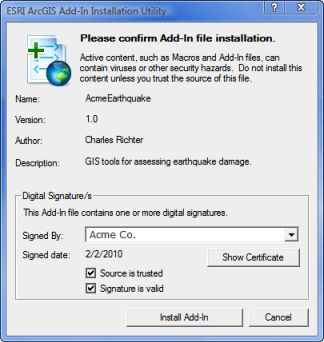
Эта информация может быть использована для принятия решения о том, требуется ли установка надстройки. Если пользователь выберет установку надстройки, утилита скопирует надстройку в стандартную папку надстроек этого пользователя.
Надстройки не обладают обратной совместимостью. Так, например, надстройки, созданные для версии 10.1, не смогут работать на версии 10.0, но будут работать на версии 10.2.
Утилита для инсталляции скопирует файл надстройки в подпапку, созданную в стандартной папке надстроек по умолчанию; подпапка будет создана автоматически, используя глобальный уникальный идентификатор (GUID), указанный в метаданных файла надстройки. Существование подпапки предотвратит возможные конфликты названий, которые могут возникнуть в случае, если несколько надстроек содержат один и тот же файл.
Хотя надстройки могут быть скопированы в стандартную папку надстроек вручную, при этом не будет произведена проверка конфликтов названий и настроек безопасности, которую производит утилита для инсталляции надстроек. По этой причине используйте установочную утилиту для установки надстроек в приложениях ArcGIS for Desktop.
Общий доступ к надстройкам по сети
Надстройки также могут быть опубликованы во внутренней сети при помощи доверенного общего сетевого ресурса. Файлы надстроек могут быть скопированы в эти папки, где будут автоматически найдены клиентами, которые добавили эти сетевые ресурсы в свой список папок надстроек. Для добавления дополнительных папок надстроек используется Менеджер надстроек, как продемонстрировано в примере ниже.
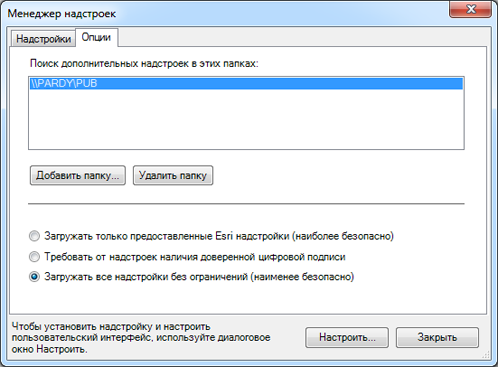
В этом сценарии пользователи могут воспользоваться надстройками, находящимися в централизованном месте. Если надстройка потребует обновления, более новая версия может быть скопирована поверх существующего файла (даже если он используется в данный момент). Клиенты автоматически получат обновленную версию надстройки как только перезапустят соответствующее настольное приложение.
Определение функциональности, изменяемой надстройкой
Как только надстройка установлена, Менеджер надстроек, доступ к которому можно получить через меню Настройки, позволит легко определить изменение функциональности, которое надстройка предоставляет. Следующий пример демонстрирует надстройку с панелью инструментов и инструментом:
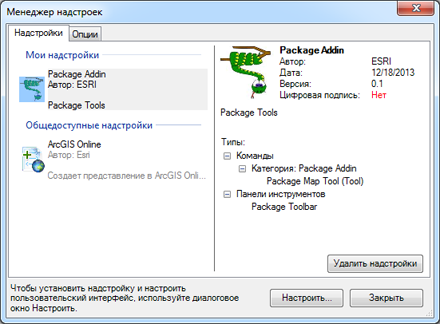
Удаление надстройки
Вы можете удалить надстройку, просто удалив файл .esriaddin из папки надстройки. Другой способ: можно использовать опцию Удалить надстройки в диалоговом окне Менеджер надстроек для удаления надстройки.